步驟 3-1:創建和設置報警控件__創建監控任務_用戶指南_業務實時監控服務 ARMS-阿裏雲
在滿足用戶設置的報警條件時,ARMS 可以通過郵件或短信的方式實時地進行報警。ARMS 的報警控件還支持曆史查詢和刪除,可以查詢日誌中的數據在某個曆史時間點出現過的異常。
報警控件與數據集
在 ARMS 中,報警控件本質是數據集的數據展示方式,所以在創建報警控件的同時,會創建一個對應的數據集,該數據集對應了報警控件的底層數據存儲。
在控製台左側菜單欄選擇監控管理>數據集管理,找到相應的數據集可以查詢具體數據,並獲得 API 調用代碼提示。
前提條件
創建和設置報警控件需要一個自定義的監控任務,具體的監控任務創建可以參考創建自定義任務。
添加與配置報警信息
假設用戶日誌如下:
2016-11-14 15:56:46|9|EADS|BIZ-MONITOR|0|類目=男裝&區域=杭州&eventTeyp=1&性別=1&價格=21402016-11-14 15:56:46|9|EADS|BIZ-MONITOR|0|類目=家居&區域=上海&eventTeyp=3&性別=0&價格=8305
以此日誌作為數據源進行數據統計分析,製作一分鍾內銷售額低於最小設置值或高於最大設置值的報警控件。具體步驟如下:
在控製台左側菜單欄選擇 監控管理>監控任務管理,在任務列表裏找到前麵一步創建的監控任務並單擊右側的編輯選項,單擊下一步直到進入報表與報警配置頁麵。

在報警設置欄右上角單擊添加報警。

在添加報警對話框輸入相關信息,點擊保存,並單擊完成配置。
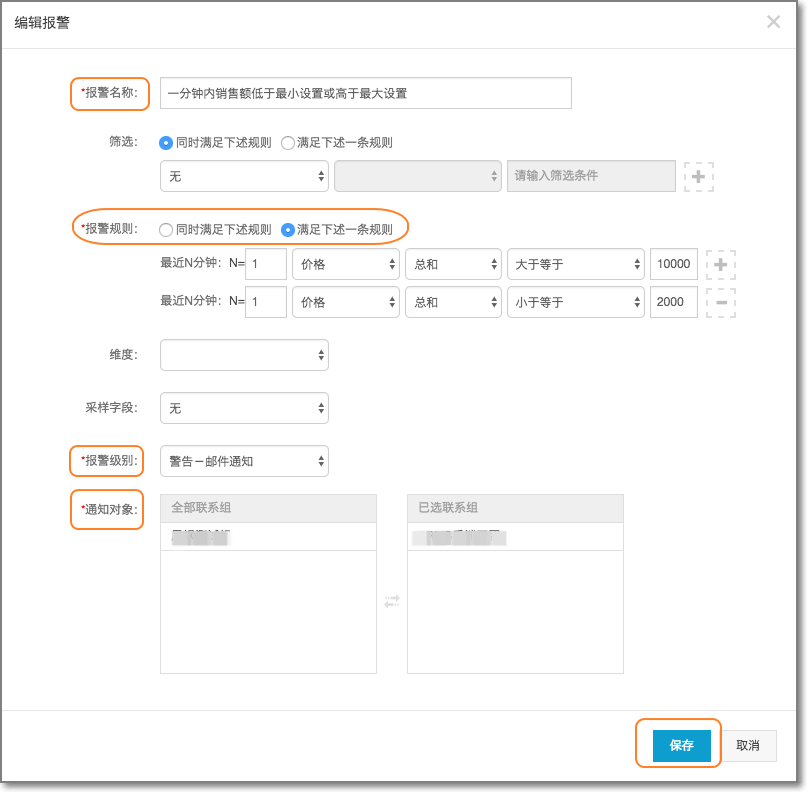
注意:請仔細選擇報警規則,滿足下述一條規則和同時滿足下述規則分別對應了報警條件的或與且的關係。
回到監控任務列表頁,單擊啟動選項,則此報警控件生效。
在控製台左側菜單欄選擇報警管理,找到剛剛創建好的報警控件,單擊右側詳情,即可查詢所有報警數據。

單擊搜索查詢報警數據。
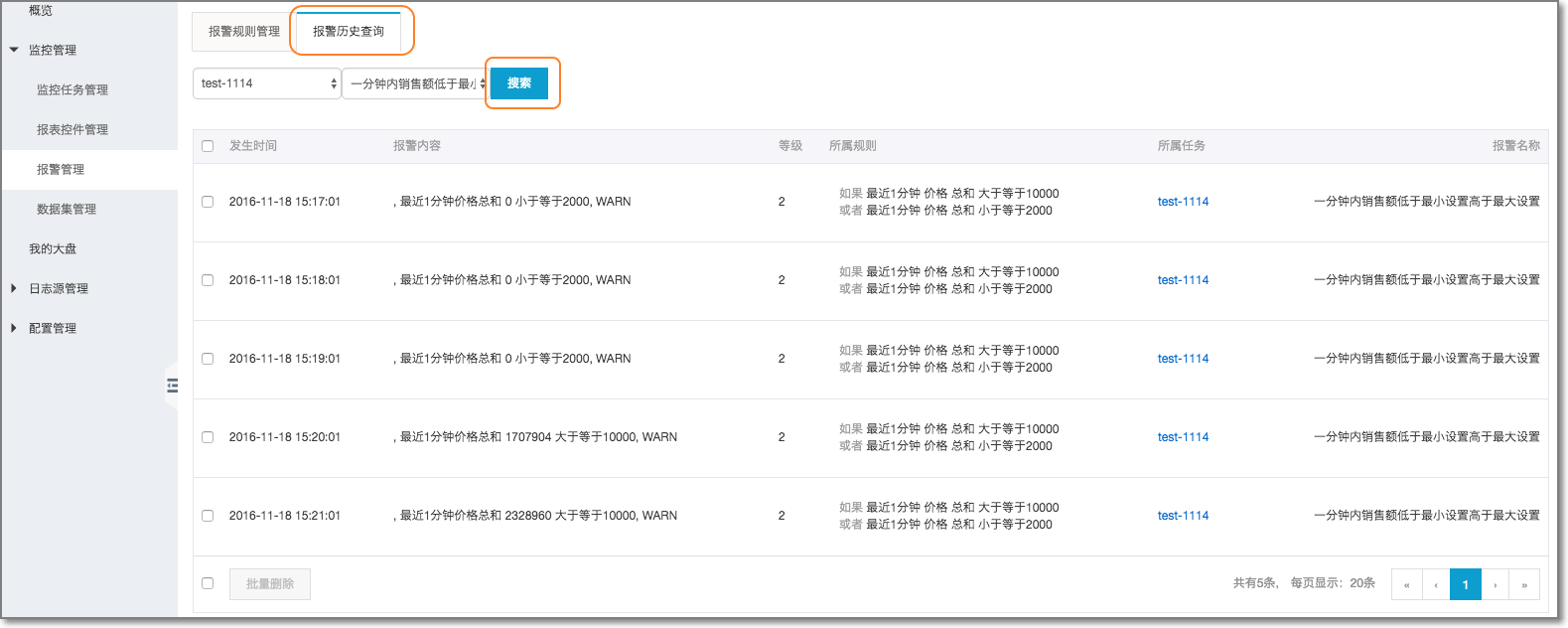
在查詢頁麵選擇報警事件,可以批量刪除報警曆史記錄。
最後更新:2016-11-28 15:32:40
上一篇: 步驟 2:日誌清洗__創建監控任務_用戶指南_業務實時監控服務 ARMS-阿裏雲
步驟 2:日誌清洗__創建監控任務_用戶指南_業務實時監控服務 ARMS-阿裏雲
下一篇: 步驟 3-2:創建和設置報表控件__創建監控任務_用戶指南_業務實時監控服務 ARMS-阿裏雲
步驟 3-2:創建和設置報表控件__創建監控任務_用戶指南_業務實時監控服務 ARMS-阿裏雲
 SMTP之python調用示例__SMTP接口說明_郵件推送-阿裏雲
SMTP之python調用示例__SMTP接口說明_郵件推送-阿裏雲 根據標簽搜索資源__標簽管理_用戶指南_負載均衡-阿裏雲
根據標簽搜索資源__標簽管理_用戶指南_負載均衡-阿裏雲 輸入邊表示例__示例程序_圖模型_大數據計算服務-阿裏雲
輸入邊表示例__示例程序_圖模型_大數據計算服務-阿裏雲 使用說明-java__SDK使用參考_服務器端API_阿裏雲物聯網套件-阿裏雲
使用說明-java__SDK使用參考_服務器端API_阿裏雲物聯網套件-阿裏雲 5.1 數據的導入__第五章 Data Pipeline_使用手冊_分析型數據庫-阿裏雲
5.1 數據的導入__第五章 Data Pipeline_使用手冊_分析型數據庫-阿裏雲 概念解釋__產品簡介_推薦引擎-阿裏雲
概念解釋__產品簡介_推薦引擎-阿裏雲 基本概念介紹__開發人員指南_對象存儲 OSS-阿裏雲
基本概念介紹__開發人員指南_對象存儲 OSS-阿裏雲 故障賠償說明___相關協議_負載均衡-阿裏雲
故障賠償說明___相關協議_負載均衡-阿裏雲 ApiSummary__數據類型_API_API 網關-阿裏雲
ApiSummary__數據類型_API_API 網關-阿裏雲 部署應用__快速開始_企業級分布式應用服務 EDAS-阿裏雲
部署應用__快速開始_企業級分布式應用服務 EDAS-阿裏雲
相關內容
 常見錯誤說明__附錄_大數據計算服務-阿裏雲
常見錯誤說明__附錄_大數據計算服務-阿裏雲 發送短信接口__API使用手冊_短信服務-阿裏雲
發送短信接口__API使用手冊_短信服務-阿裏雲 接口文檔__Android_安全組件教程_移動安全-阿裏雲
接口文檔__Android_安全組件教程_移動安全-阿裏雲 運營商錯誤碼(聯通)__常見問題_短信服務-阿裏雲
運營商錯誤碼(聯通)__常見問題_短信服務-阿裏雲 設置短信模板__使用手冊_短信服務-阿裏雲
設置短信模板__使用手冊_短信服務-阿裏雲 OSS 權限問題及排查__常見錯誤及排除_最佳實踐_對象存儲 OSS-阿裏雲
OSS 權限問題及排查__常見錯誤及排除_最佳實踐_對象存儲 OSS-阿裏雲 消息通知__操作指南_批量計算-阿裏雲
消息通知__操作指南_批量計算-阿裏雲 設備端快速接入(MQTT)__快速開始_阿裏雲物聯網套件-阿裏雲
設備端快速接入(MQTT)__快速開始_阿裏雲物聯網套件-阿裏雲 查詢API調用流量數據__API管理相關接口_API_API 網關-阿裏雲
查詢API調用流量數據__API管理相關接口_API_API 網關-阿裏雲 使用STS訪問__JavaScript-SDK_SDK 參考_對象存儲 OSS-阿裏雲
使用STS訪問__JavaScript-SDK_SDK 參考_對象存儲 OSS-阿裏雲